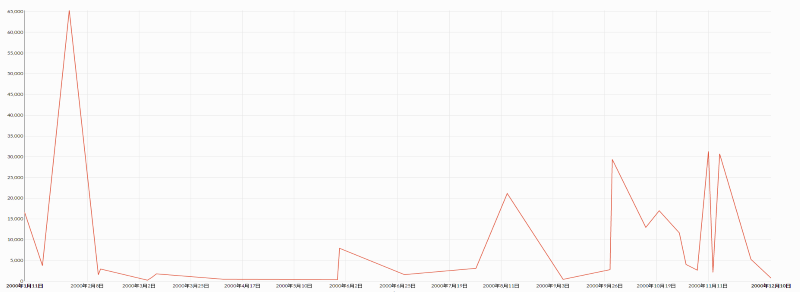导入解释
使用分析应用程序窗口在您的本地计算机上创建一个解释,然后将该解释作为打包分析应用程序(.aclapp 文件)的一部分导入到 AX 服务器中。当解释的源表被在 AX 服务器上运行的解析更新时,该解释将动态更新以可视化新的数据。
您需要什么?
要完成该快速开始,您需要如下各项:
- 安装 AX 客户端,且具有至 AX 服务器实例可用连接
- 具有与您的 Analytics Exchange 安装相同版本(Unicode 或非 Unicode)的 Analytics 安装
- 对 Analytics 附带的样例数据的访问权限
说明
默认情况下,样例数据项目被安装在您的本地文件系统上的 C:\Users\用户名\Documents\ACL Data\Sample Data Files。
场景
您是您所在组织的数据可视化专家,您需要为其他用户可以在 AX Web 客户端中查看的特定表创建解释。
为完成此任务,您使用 Analytics 打开该项目,然后在分析应用程序窗口中创建该解释。在您创建该解释后,您可以将分析应用程序打包并将该软件包导入到AX 服务器中,以使其可被用于处理解析结果数据。
进程
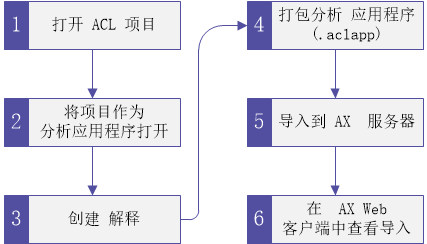
打开该 Analytics 项目
首先使用 Analytics 在本地打开一个项目并创建一个分析脚本:
- 打开 ACL for Windows。
- 单击打开解析项目,然后从 ACLData\Sample Data Files 文件夹中,选择 Sample Project.ACL。
-
从树视图中,打开 Scripts\Calculate_Median_Value,在脚本编辑器的第 2 行上的注释块内部添加以下行,然后保存并关闭该脚本:
//Analytic test
说明
该项目需要至少一个解析脚本才能被作为 AX 服务器上的分析应用程序导入。您使用 Scripts\Calculate_Median_Value 来满足该要求,以便您可以导入该解释,但本快速入门未介绍该脚本的功能。
Analytic 标记将该脚本标识为解析,并且必须位于导入操作之前。该脚本的第 1 到 10 行应该如下所示:
备注 //Analytic test ** 声明: ** ACL“按原样”免费提供随附的脚本。 ** ACL 对该脚本不作任何保证或陈述, ** 包括其质量或针对特定用途的 ** 适用性。您了解并认可您承担由于您使用 ** 或无法使用该脚本而可能导致的所有 ** 损失或损害风险。 END
- 研究树视图的内容以查看该项目包含的表。
在本快速入门中,您将使用 Table\Accounts_Payable 文件夹中的 Ap_Trans 表来创建一个解释。
将该项目作为分析应用程序打开
在分析应用程序窗口中将该项目作为分析应用程序打开,以便您可以创建该解释。
在概览选项卡中,右键单击 Sample Project.ACL 并选择作为分析应用程序打开。
分析应用程序窗口将打开并显示数据表的列表。
创建解释
在可视化程序中打开 Ap_Trans 表并创建该解释:
- 在数据表列表中,找到 Ap_Trans 并在该行上单击打开。
- 从表视图中,在表的顶部单击添加可视化效果
 并选择线状图。
并选择线状图。 - 在配置可视化效果窗格中,设置以下域:
- X 轴发票日期
- Y 轴发票金额之和
- 在右上角单击保存,然后:
- 在“标题”域,输入导入测试。
- 单击保存。
- 关闭分析应用程序窗口。
一个名为 Sample Project.aclx 的新的分析应用程序文件将出现在包含该 Analytics 项目的 Windows 文件夹中。该文件存储了您创建的解释。
打包该分析应用程序
既然解释存在于分析应用程序中,您必须打包该分析应用程序,以便您可以将其导入到 AX 服务器中:
- 在 Analytics 中的概览选项卡上,右键单击 Sample Project.ACL 并选择打包分析应用程序。
- 在选择表对话框中,找到 Ap_Trans 表并选择该行的数据和表。
-
在对话框的底部,选择包括解释。
说明
如果您省略该步骤,则该解释不会被包括在打包的分析应用程序中,并且不会被导入到 AX 服务器中。
- 请勿更改到字段中的文件名或文件路径。
打包分析应用程序必须具有与项目文件 (.acl) 相同的位置和文件名,以便包括该解释。
-
验证该对话框的配置正确,然后单击确定。
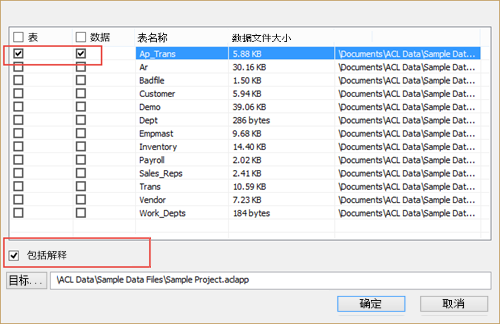
一个名为 Sample Project.aclapp 的新的打包分析应用程序文件将出现在包含该 Analytics 项目的 Windows 文件夹中。该文件存储了您创建的解释,您可以将其导入到 AX 服务器中。
导入打包的分析应用程序
在 AX 服务器的工作目录中创建目标文件夹
在导入打包的分析应用程序之前,您必须在 AX 服务器的工作目录中创建一个目标集合和文件夹:
- 打开 AX 客户端。
- 在服务器浏览器中,右键单击工作目录,并选择新建 > 集合。
为该集合起一个有意义的名称。
- 在服务器资源管理器中,右击新集合并选择新建 > 文件夹。
该文件夹是您的项目导入操作的目标位置,所以请使用能够标识源 Analytics 项目的名称,如 Sample。
打包的分析应用程序和目标文件夹都存在,因此您现在可以将解释导入到 AX 服务器中。
将打包的分析应用程序文件导入到目标文件夹中
既然导入已准备就绪并且被打包,请导入打包的分析应用程序:
- 在 AX 客户端中,在服务器浏览器中,右击您创建的文件夹并选择导入。
- 浏览到 ACL Data\Sample Data Files 文件夹,选择 Sample Project.aclapp,并单击打开。
- 在选择导入目标对话框,选择导入源数据文件 (.fil 文件) 并单击导入。
- 通过检查分析应用程序子文件夹中的 Sample Project 和数据子文件夹中的 Ap_Trans 表,验证导入成功。
在 AX Web 客户端中查看导入的解释
导入完成,并且数据表及其关联解释位于 AX 服务器上。现在您可以打开该解释以验证它是否可用:
- 在您的 Web 浏览器中,通过导航到 https://<服务器名称>/aclax 打开 AX Web 客户端。
- 从主页导航到集合名称 > 文件夹名称 > 数据表。
-
在 Ap_Trans 的行中,单击已保存解释
 。
。已保存解释的列表将展开,并且您导入的导入测试解释会出现。
- 在该解释的行中,单击打开。
结果解释将在可视化程序打开,并且您可以在分析应用程序窗口中查看您创建的线状图。您的组织中的解析结果使用者现在可以登录 AX Web 客户端并查看该图表,并且查看该表的最新可视化数据。